在桌面版 SPOTIFY 应用程序上创建播放列表
第 1 步:打开您的 Spotify 应用程序。在左侧任务栏的顶部,您会找到有用的导航按钮。对于本指南,我们将使用“创建播放列表”按钮。
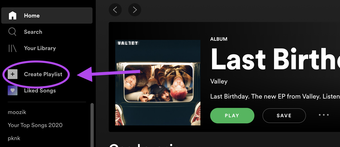
第 2 步:该应用程序会将您带到一个新选项卡,开始将歌曲添加到您的播放列表中。使用搜索栏通过输入名称或艺术家(用箭头显示)来查找您的歌曲。
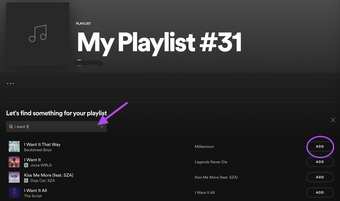
单击所选歌曲右侧的添加按钮(圈出)。这会将歌曲添加到您的新播放列表中。继续搜索音乐并将它们添加到您的播放列表中。
第 3 步:将所有想要的歌曲添加到播放列表后,您可能需要在共享之前将播放列表重命名为更具吸引力的名称。突出显示您的播放列表并单击鼠标右键(或使用触控板用两指单击)。
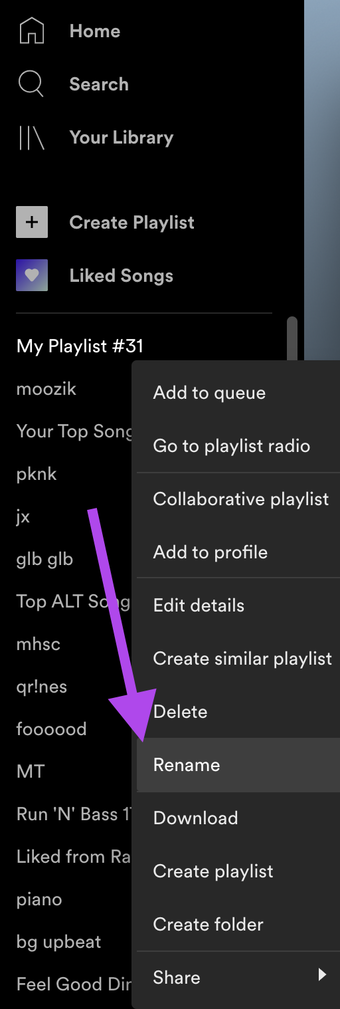
单击重命名并将您的播放列表名称更改为让您满意的名称。
从 SPOTIFY 桌面应用程序共享您的新播放列表
现在我们已经制作并重命名了全新的播放列表,我们可以分享我们的杰作。
第 1 步:在左侧工具栏中找到您的播放列表,然后右键单击(双击触控板)以访问下拉菜单。向下滚动到共享选项卡。
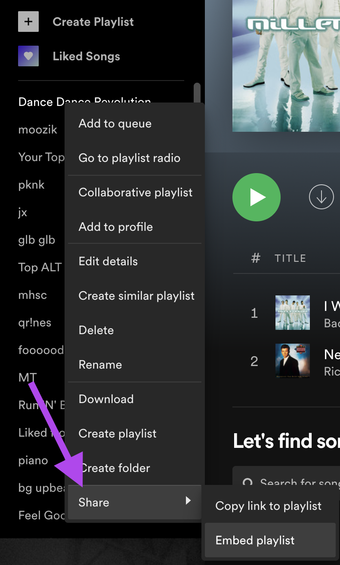
Spotify 将为您提供两个选项:
- 将链接复制到播放列表:这会将直接链接复制到您的播放列表。您可以将此链接粘贴到任何位置,点击您链接的任何人都会被发送到您的音乐。
- 嵌入播放列表:此选项将打开一个新窗口,供您自定义播放列表在网页上的外观。您将能够查看播放列表中的所有歌曲,编辑播放工具的颜色、大小并查看代码。
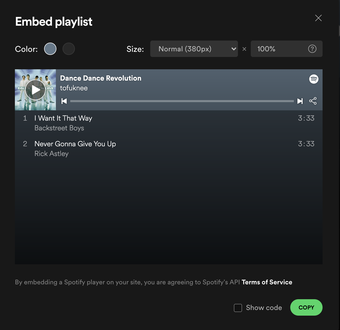
在 IPHONE 版 SPOTIFY 应用程序上创建播放列表
第 1 步:打开您的 Spotify 应用程序。单击屏幕底部的“搜索”按钮,然后查找要添加到新播放列表中的歌曲。
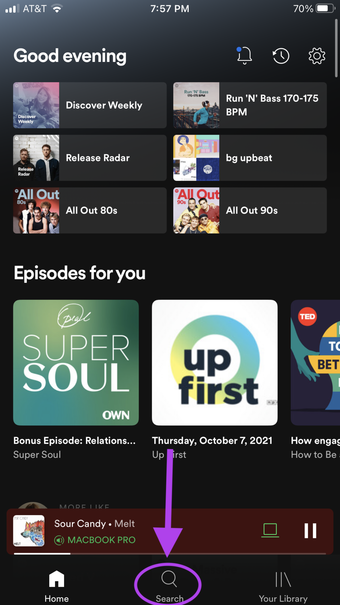
第 2 步:在建议菜单中找到您想要的歌曲,单击歌曲右侧的省略号 (…)。这将打开一个新窗口。
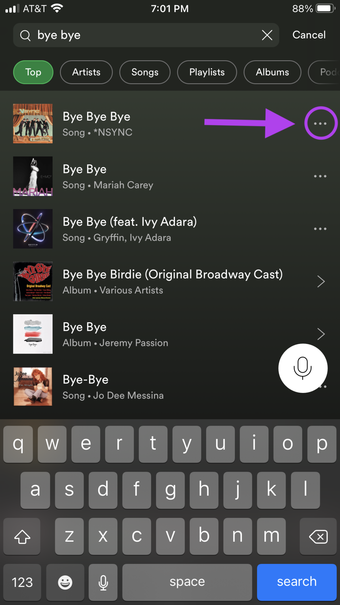
第 3 步:单击添加到播放列表。将弹出一个新窗口以创建新的播放列表或添加到您可能已经拥有的现有播放列表。
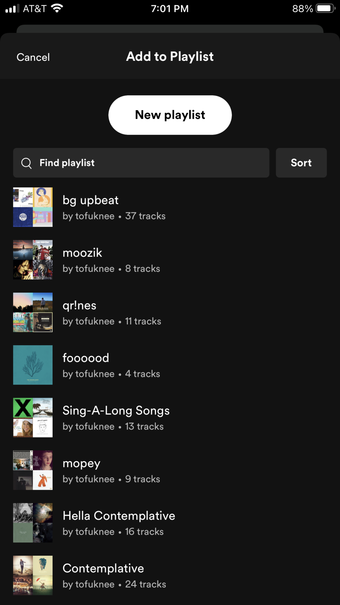
继续将歌曲添加到您的播放列表中,让您心满意足。
第 4 步:添加歌曲后,您可以更改播放列表的名称。单击屏幕右下角的“您的图书馆”按钮。在您的音乐库中找到您的播放列表并单击它。
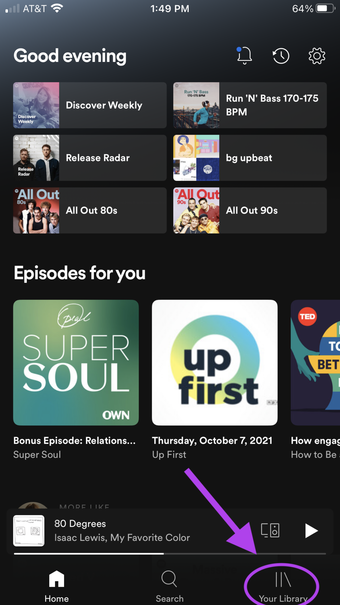
第 5 步:打开播放列表时,单击屏幕中间的省略号 (…)。您可以编辑歌曲名称、专辑封面(更改名称),并向播放列表添加说明。
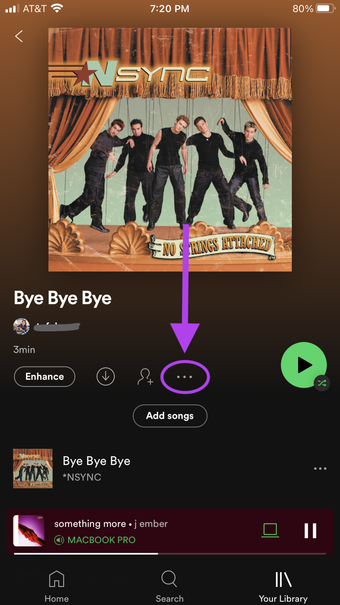
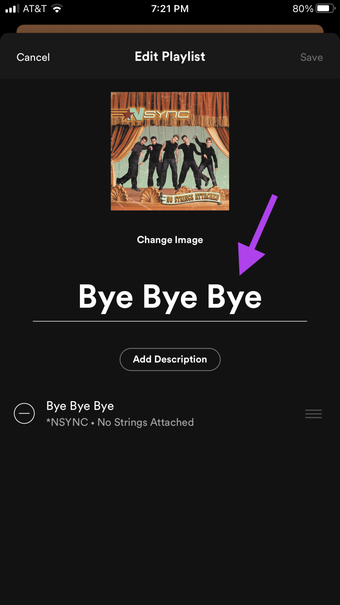
完成编辑后,单击屏幕右上角的“保存”按钮。
从 IPHONE 上的 SPOTIFY 应用程序共享您的播放列表
二维码
有几种方法可以在 Spotify 上分享您的新播放列表。最新功能之一是通过新的二维码。
第 1 步:在库中找到要共享的播放列表并单击它。在屏幕中间,单击省略号 (…)。
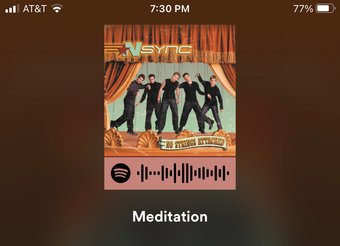
第 2 步:您的播放列表选项将打开,在顶部,您将看到播放列表的专辑封面。在它下面是 Spotify 标志和一些条形音箱 – 这是二维码!您可以截取此屏幕截图或将其展示给您的朋友以供他们扫描。
分享链接
如果您想将您的播放列表发送给您的朋友或在线发布链接,您也可以通过您的手机执行此操作。
第 1 步:在库中找到要共享的播放列表并单击它。在屏幕中间,单击省略号 (…)
第 2 步:您的播放列表选项将打开,然后从那里滚动到面板底部。您将看到一个按钮Share。点击它。
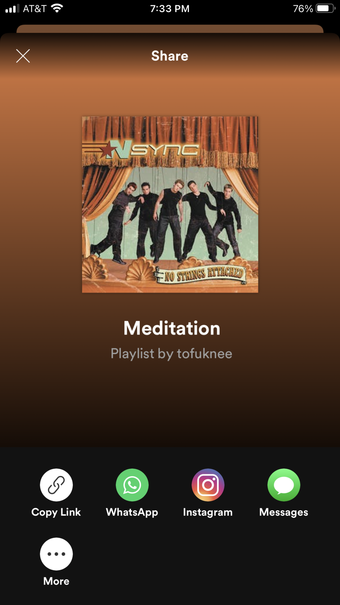
您可以选择共享以复制链接、共享到不同的应用程序以及其他各种选项,具体取决于您在手机上安装的内容。

